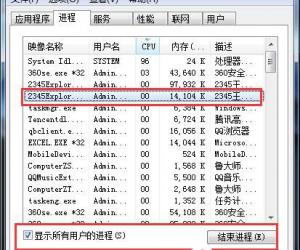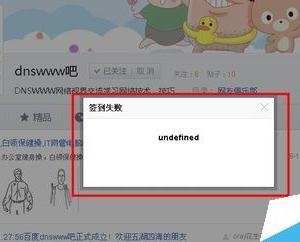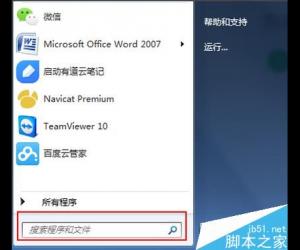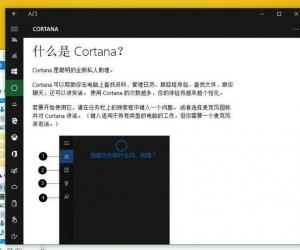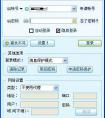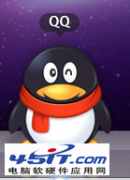如何隐藏桌面文件夹图标 如何隐藏桌面文件夹
发布时间:2016-08-15 13:48:18作者:知识屋
如何隐藏桌面文件夹图标 如何隐藏桌面文件夹 今天小编来教大家如何隐藏桌面文件夹并将其变成回收站图标,可以用来隐藏一些不想让别人看到的文件,想学的小伙伴可要看仔细了,小伙伴们快来试试吧!
01.在桌面新建文件夹并把你想要隐藏的文件放在里面

02.在文件夹名字后面输入下列代码即可更改图标为回收站图标
文件夹变回收站图标代码(后面这些红色的全是,包括前面那个点) .{645ff040-5081-101b-9f08-00aa002f954e}

03.变为回收站图标后打开该文件夹将看不到原来的文件而是看到回收站的文件
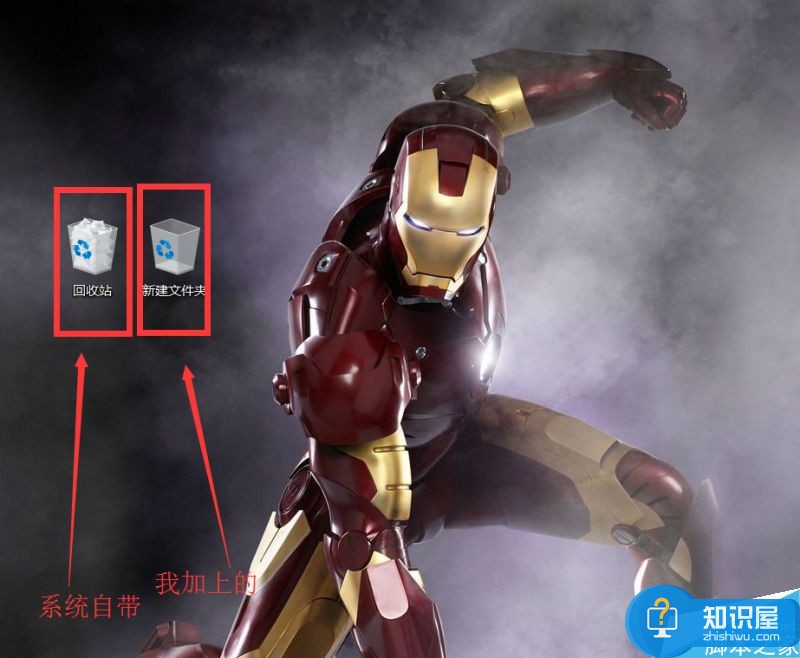
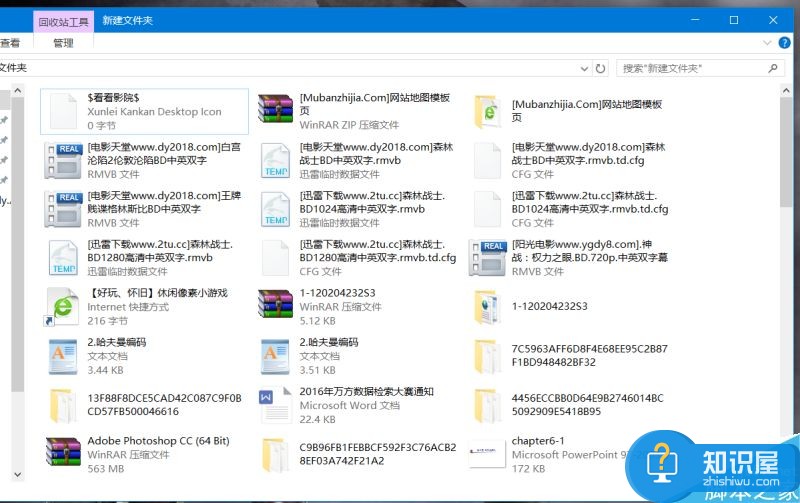
04.恢复教程:点击键盘win键+R键 调出运行程序并输入winrar运行winrar软件
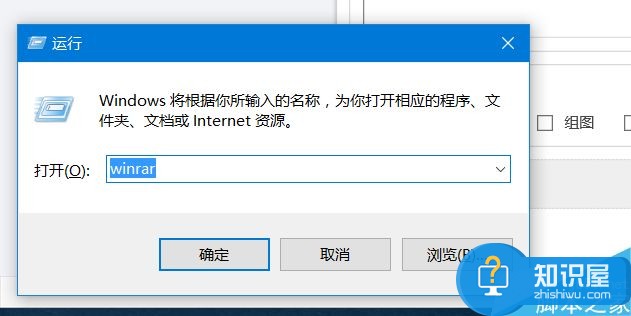
05.我们可以看到这个文件的后缀名,删除即可
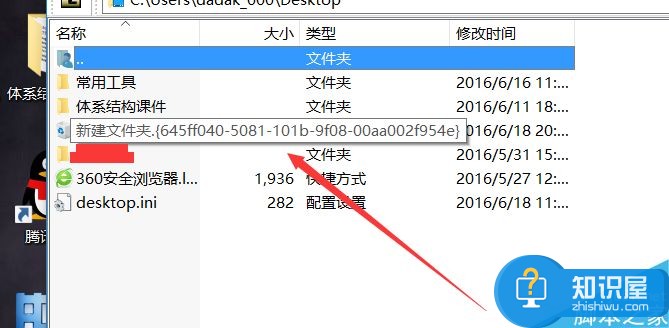
以上就是如何隐藏桌面文件夹并将其变成回收站图标方法介绍,操作很简单的,有需要的朋友可以按照上面步骤进行操作即可,希望能对大家有所帮助!
(免责声明:文章内容如涉及作品内容、版权和其它问题,请及时与我们联系,我们将在第一时间删除内容,文章内容仅供参考)
知识阅读
软件推荐
更多 >-
1
 如何申请QQ号,免费申请QQ号的方法【图文详解】
如何申请QQ号,免费申请QQ号的方法【图文详解】2012-06-08
-
2
9位数QQ怎么注册?注册QQ9位数的方法!2015最新注册靓号方法
-
3
教你看别人的QQ密码,但是不准偷QQ哦
-
4
腾讯QQ2012总是提示软件完整性遭到破坏,无法继续使用的解决方法
-
5
qq号码怎么免费申请 免费申请2014qq号码的三种方法步骤
-
6
QQ空间非绿钻添加背景音乐!QQ空间免费添加背景音乐教程!
-
7
手机QQ名片怎么刷赞
-
8
微信聊天记录上传备份与恢复教程
-
9
QQ查找好友如何查找可能认识的人
-
10
群匿名聊天怎么换主题?QQ匿名聊天主题更换方法(图文)